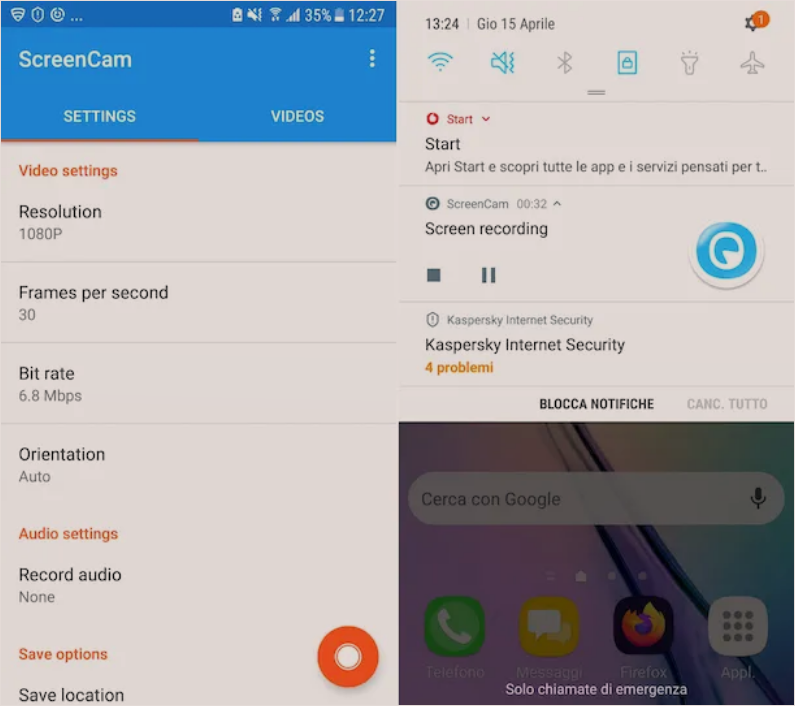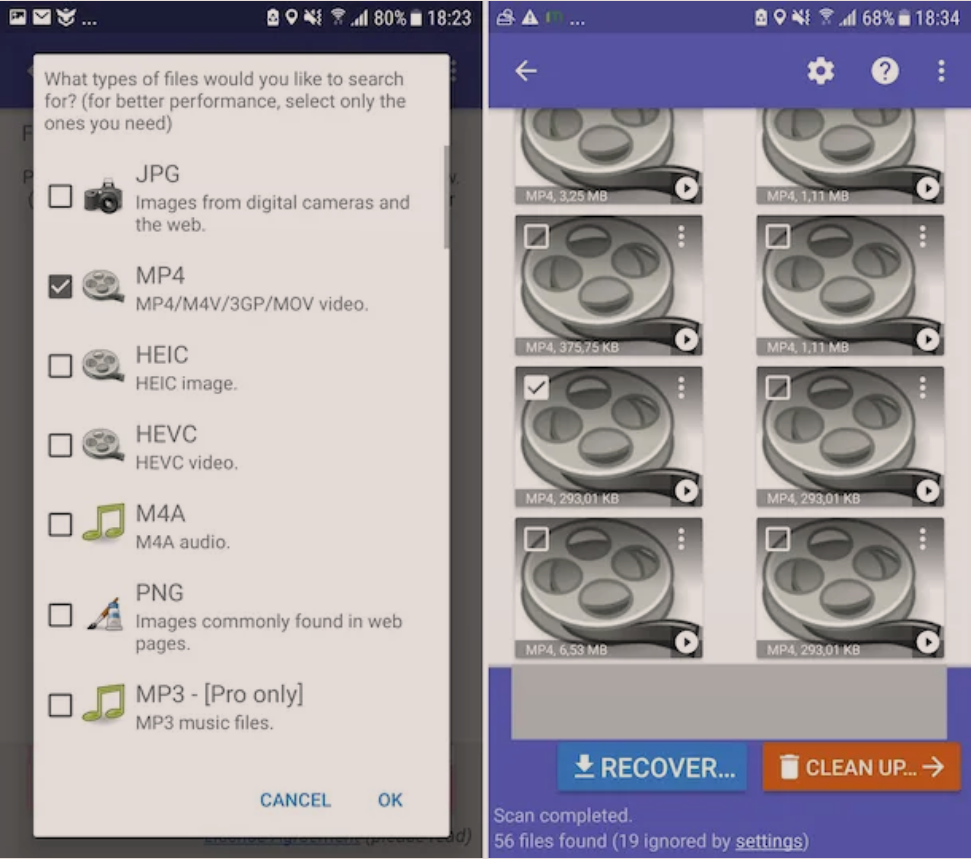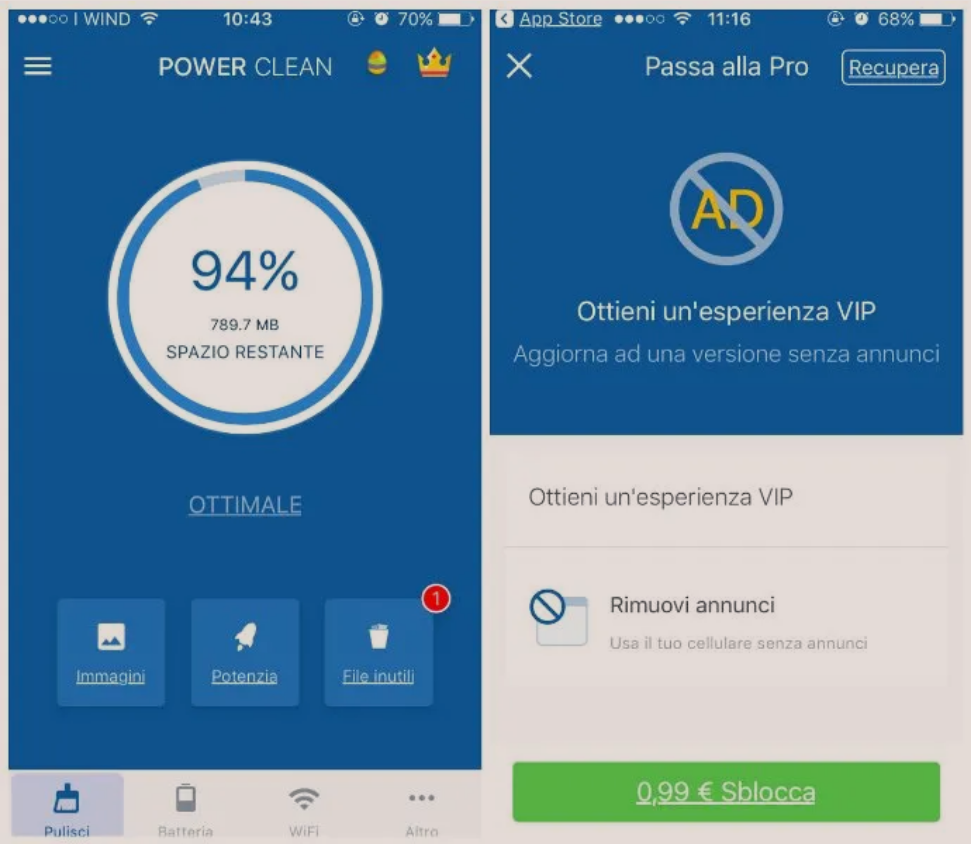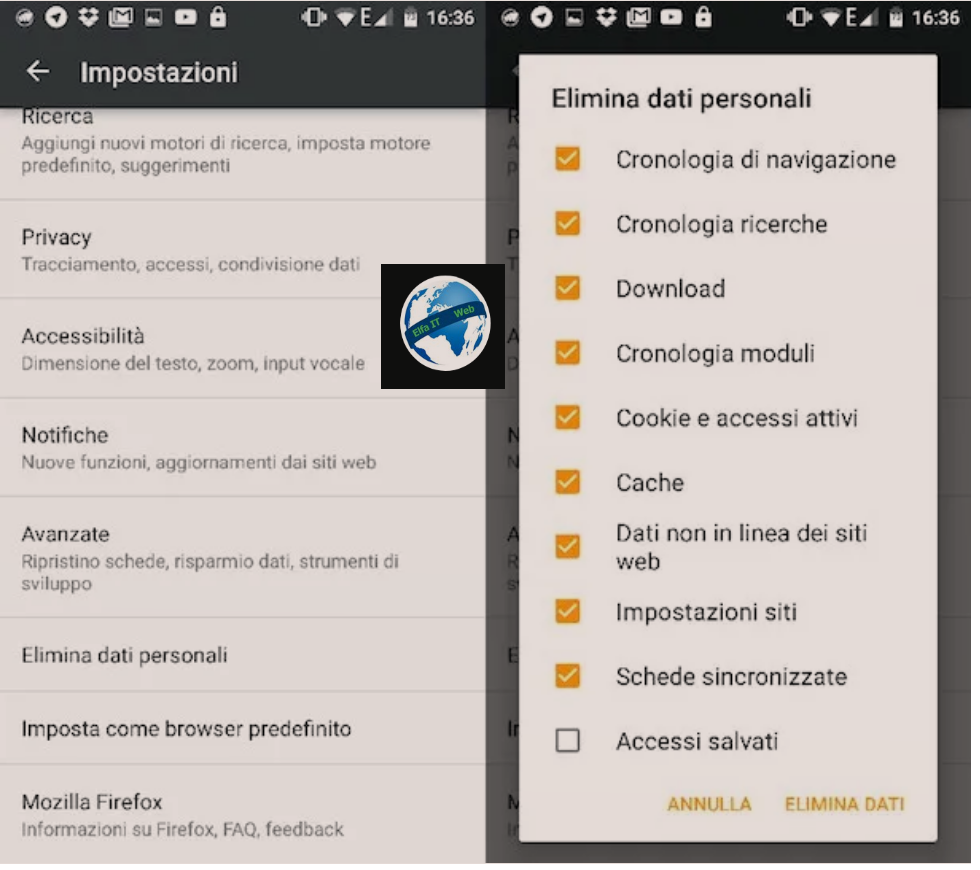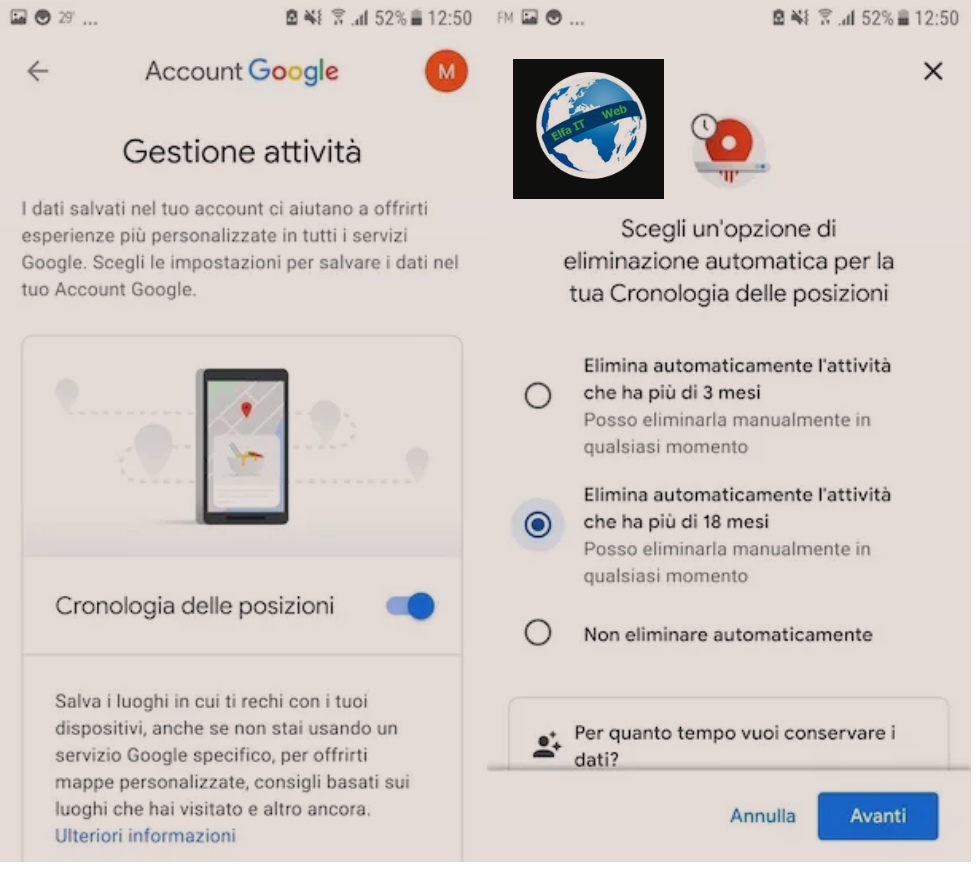Nese kryeni rregullish azhurnimet/update-imet e Android te propozuara nga prodhuesi, por kësaj here diçka shkoi keq: pas azhurnimit të fundit, pajisja filloi të sillej çuditërisht, duke ju shkaktuar vështirësi dhe shqetësime gjatë përdorimit të saj. Për të kapërcyer këtë problem, do të donit të “anullonit” azhurnimin e bërë dhe ta rikthesh Android ne versionin e meparshem, por pasi të keni parë cilësimet e pajisjes, nuk mund të gjeni një funksion të përshtatshëm për rastin tuaj.
Gjatë këtij udhezuesi, do të shpjegoj se si të rikthesh Android në versionin e mëparshem duke aplikuar një sistem operativ “të personalizuar” në pajisjen tende. Siç do ta zbuloni, veprimi në këtë mënyrë është me rreziqe: një gabim i vogël shpërqendrimi ose akoma më keq, një skedar që nuk është i përshtatshëm për pajisjen tuaj, është i mjaftueshëm për ta bërë atë të paqëndrueshëm ose edhe për ta prishur.
Për këtë arsye, unë ju ftoj të merrni parasysh seriozisht pasojat në të cilat mund të ju çojë downgrade i Android dhe të veproni vetëm nëse e dini saktësisht se çfarë do të bëni: Unë ju kam paralajmëruar dhe nuk marr asnjë përgjegjësi për dëmet qe mund te bëhen në pajisjen tuaj.
Permbajtja
- Informacioni paraprak
- Si të rikthesh Android në gjendjen e fabrikës
- Si të rikthesh Android në versionin e meparshem (Downgrade)
Informacioni paraprak

Para se të shpjegojme në praktikë, si të rikthesh Android në versionin e meparshem, më lejoni t’ju jap disa informacione më specifike në lidhje me procedurën që do të kryeni. Së pari, unë e konsideroj si një detyrë t’ju bëj të vetëdijshëm për disa terma të lidhura në mënyrë rigoroze me procedurat për të cilat do të flas gjatë këtij udhëzuesi.
- Bootloader – është programi që fillon menjëherë pas ndezjes së smartphone ose tablet dhe që i ofron pajisjes udhëzimet e nevojshme për fillimin e Android. Në shumicën e rasteve, bootloader është i kyçur dhe nuk lejon instalimin e sistemeve operative të palëve të treta, prandaj duhet ta zhbllokoni atë për të vazhduar më tej. Pas zhbllokimit të bootloader, garancia e pajisjes është e pavlefshme dhe të dhënat në pajisje janë fshirë.
- ROM – këto janë versionet e modifikuara të Android, të krijuara nga zhvilluesit e palëve të treta. Në shumicën e rasteve, është e nevojshme të mbështeteni në një ROM të personalizuar për të bere downgrade (d.m.th. rivendosni një version më të vjetër) të Android, pasi prodhuesit e smartphone dhe tabletëve nuk ka gjasa të ofrojnë versione të vjetëruara të sistemeve operative të dedikuara për pajisjen e tyre. Ekzistojnë edhe ato “me porosi”, që modifikohen.
- Recovery – është një sistem i vogël operativ i pavarur Android që ju lejon të instaloni ROM të palëve të treta ose të bëni kopje rezervë/backup të plotë të sistemit. Jo të gjithë telefonët inteligjentë dhe tabletët në treg kanë një recovery të para-instaluar, por nëse do të kishte, do të kishte përsëri funksione shumë të kufizuara. Për këtë arsye, është e nevojshme të instaloni një alternative.
- Recovery mode – është modaliteti i nisjes së pajisjes që ju lejon të keni qasje në Recovery.
- Flash e flashing – janë termat që tregojnë aktin e instalimit të një ROM ose një Recovery të personalizuar.
- Fastboot – një tjetër gjendje “boot” e Android, e cila ju lejon të redaktoni/editoni skedarë delikatë të sistemit kur pajisja është e lidhur me një PC përmes kabllit USB.
- Brick – një pajisje thuhet se është “brick” kur nuk mund të fillohet për shkak të një gabimi të softuerit. Ekzistojnë dy lloje te brick: soft brick, e cila gjen zgjidhje në një procedurë të dytë të flash; dhe hard brick e cila, mund të çojë në prishjen përfundimtare të terminalit.
- ADB – ose Android Debug Bridge, është një përbërës i Android Development Kit (ADK) që është thelbësor për dërgimin e komandave nga kompjuteri juaj në pajisjen tuaj.
Së dyti, është mirë që ju të dini menjëherë që downgrade i Android, d.m.th. akti i instalimit të një versioni më të vjetër të sistemit operativ, nuk pranohet nga prodhuesit e smartphone dhe tabletëve. Si pasojë, nuk ka asnjë procedurë zyrtare që të lejon të marrësh këtë rezultat lehtësisht, përkundrazi: kjo përfshin në çdo rast humbjen e plotë të të dhënave të pranishme në memorje dhe mund të jetë jashtëzakonisht e rrezikshme.
Në fakt, ekziston një rrezik real – edhe në rastin e gabimeve të vogla – për ta bërë pajisjen Android përgjithmonë të papërdorshme ; për më tepër, procedura e këtij lloji zhvlerëson garancinë e pajisjes, prandaj për ta rikthyer atë në jetë, mund të duhet të shpenzoni një shumë të konsiderueshme parash.
Arsyeja është e qartë: qe të rikthesh Android në versionin e meparshem, është e nevojshme të mbishkrush sistemin operativ aktual, “duke detyruar” instalimin e një firmware tjetër, ose një custom ROM (dmth. Një sistem operativ të modifikuar). Për ta bërë këtë, është e nevojshme të veprohet në pjesë shumë delikate të pajisjes dhe për më tepër, nuk ka asnjë procedurë standarde që mund të ndiqet: jo vetëm që nuk është e mundur të veprohet në të gjitha terminalet, por hapat që duhet të ndiqni ndryshojnë, shpesh në mënyrë të konsiderueshme, midis telefonave/tabletëve nga prodhues të ndryshëm.
Në dritën e asaj që është thënë deri më tani, unë ju këshilloj, edhe para se të vendosni për një zgjidhje drastike siç është downgrade i Android, të provoni një rivendosje të terminalit në gjendjen e fabrikës, e cila përfshin rikuperimin e aplikacioneve të sistemit.
Pavarësisht nga rruga që vendosni të ndiqni, unë ju nxis fuqimisht që të krijoni një kopje rezervë/backup të të dhënave që qëndrojnë në memorien e pajisjes, pasi të dyja, rivendosja e të dhënave të fabrikës dhe downgrade duke instaluar custom ROM, përfshijnë humbjen totale të gjithçkaje që është ruajtur ne pajisje.
Si të rikthesh Android në gjendjen e fabrikës
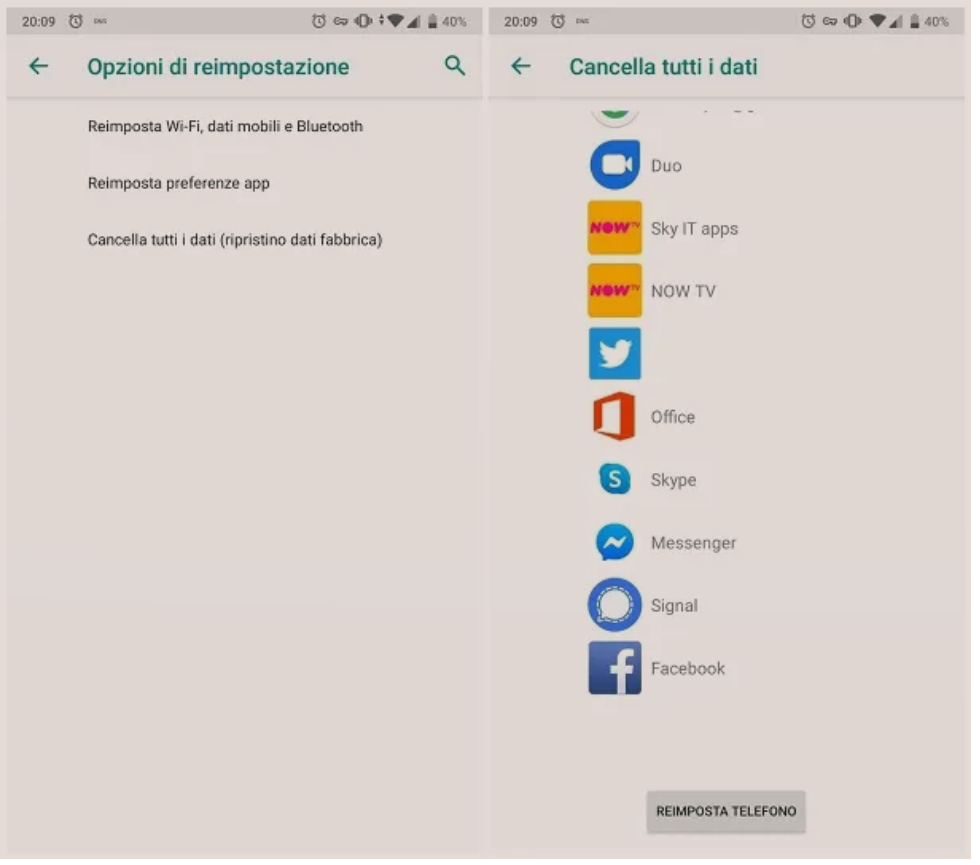
Procedura për rikthimin e Android në gjendjen e tij të fabrikës nuk përfshin rreziqe të veçanta, njihet zyrtarisht nga të gjithë prodhuesit, nuk e zhvlerëson garancinë e pajisjes dhe shumë shpesh, mund të zgjidhë shumicën e problemeve të stabilitetit të sistemit operativ, duke përfshirë edhe problemet qe mund te ndodhin pas nje azhurnimi.
Unë ju kujtoj, edhe një herë, se rivendosja/reset i Android përfshin humbjen e plotë të të dhënave të ruajtura në pajisje: për këtë arsye, sigurohuni që të keni bërë një kopje rezervë të së njëjtës, përpara se të vazhdoni.
Për të rivendosur/reset Android në gjendjen e fabrikës, së pari shkoni te Cilësimet/Impostazioni/Settings te sistemit operativ, duke trokitur në ikonën në formë ingranazhi, pastaj vazhdoni duke prekur Sistema e Avanzate dhe më pas prekni shkrimin Opzioni di reimpostazione/Reset settings.
Në këtë pikë, trokitni lehtë mbi artikullin Fshini të gjitha të dhënat (rivendosja e të dhënave të fabrikës)/Cancella tutti i dati (ripristino dati fabbrica), lëvizni në pjesën e poshtme të ekranit që ju propozohet, në mënyrë që të aktivizoni butonin e rivendosjes së telefonit/Reimposta telefono dhe së fundi, të zhbllokoni pajisjen duke futur kodin dhe përgjigjuni pozitivisht në paralajmërimin që shfaqet më poshtë.
Procedura e rivendosjes se te dhenave te fabrikes, e cila mund të zgjasë disa minuta, do të fillojë dhe përfundojë automatikisht. Në hyrjen tjetër, do t’ju kërkohet të kryeni përsëri fazën e parë të konfigurimit të pajisjes; në disa raste, si një masë sigurie, duhet të jeni në gjendje të futni emrin e përdoruesit dhe fjalëkalimin e llogarisë së konfiguruar më parë të Google.
Si të rikthesh Android në versionin e meparshem (Downgrade)

Nëse rivendosja/reset/ripristino e sistemit operativ nuk ka dhënë efektin e dëshiruar dhe si mjetin e fundit, ke vendosur të rikthesh android në versionin e meparshem, atëherë ndiq udhëzimet që do t’ju jap në seksionet vijuese të kësaj kapitulli.
Para se të vazhdoj, sidoqoftë, do të doja të përsëris edhe një herë rreziqet me të cilat përballeni, për t’ju lejuar të veproni në vetëdijen e plotë të asaj që do të bëni: zhbllokimi i bootloader shkakton anulimin e plotë të memories së pajisjes dhe zhvlerëson garancinë; flash di recovery/ROM mund të shkaktojë brick te pajisjes, duke e bërë atë të papërdorshëm, dhe kjo është thelbësore për të shkarkuar një ROM te pershtatshem me pajisjen tuaj, përndryshe rrezikoni edhe në këtë rast, brick. Nuk mbaj asnje pergjegjesi per demet qe mund ti shkaktoni paisjes tuaj.
Zhbllokimi i bootloader-it

Hapi i parë që duhet të bëni për te flash-uar ROM që përmban një version të vjetër të Android është të zhbllokoni bootloader-in e pajisjes në fjalë. Për ta bërë këtë, së pari do t’ju duhet ADB dhe driver-at e tij: për t’i mare në Windows, vizitoni këtë faqe në internet, klikoni në butonin Shkarkim/Download dhe prisni që paketa e instalimit të softuerit të përfundojë. Sapo të merret skedari, filloni atë, pastaj shtypni butonin Next tri herë me radhë, pastaj klikoni Po/Yes dhe Mbyll/Close.
Hapi tjetër ju lejon të instaloni Fastboot, një softuer tjetër që përdoret për të menaxhuar disa pjesë delikate të pajisjes: prandaj lidhuni me këtë faqe në internet, klikoni në linkun Download version X.X.X Portable dhe më pas shtypni Click Here to Start Download dhe Primary Download, qe të kopjoni paketën në kompjuterin tuaj. Sapo të përfundojë shkarkimi, ekstraktoni skedarin në një dosje të zgjedhur nga ju, e përshtatshme për t’u mbajtur mend: do t’ju duhet më vonë.
Sapo të ketë përfunduar instalimi i ADB dhe Fastboot, duhet të aktivizoni debug USB në pajisjen në të cilën keni ndërmend të ndërhyni: prandaj hyni në Impostazioni/Settings Android, shkoni te Sistem dhe Sistema e Informazioni sul telefono/dispositivo, lokalizoni fjalën Numero build dhe trokitni lehtë mbi të shtatë herë radhazi, derisa të shihni një mesazh në lidhje me aktivizimin e mënyrës së zhvilluesit/modalità sviluppatore.
Tani kthehuni te menuja e mëparshme, trokitni lehtë mbi Opzioni svilupatore/Opzioni di sviluppo, lokalizoni artikullin Debug USB dhe lëvizni levën relative nga OFF në ON, duke iu përgjigjur pozitivisht paralajmërimit të propozuar më vonë.
Pas këtij hapi gjithashtu, më në fund mund të vazhdoni me zhbllokimin aktual të bootloader: megjithatë, nuk ka hapa standardë për ta bërë këtë, pasi ai ndryshon nga pajisja në pajisje. Për shembull, prodhues të tillë si Sony, Motorola dhe Xiaomi ofrojnë zyrtarisht udhëzime dhe mjete për zhbllokimin e tij (megjithatë, procedura ende e bën të pavlefshme garancinë e pajisjes), ndërsa për të tjerët do të duhet domosdoshmërisht të kërkoni informacion në Google, duke shtypur fraza siç është zhbllokimi i bootloader-it. [markë dhe model i smartphone/tablet].
Për t’ju dhënë një shembull praktik se si të veproni, unë do t’ju shpjegoj proceduren e zhbllokimit të bootloader Motorola Moto G.
- Fikni plotësisht telefonin tuaj, ndizeni në modalitetin Fastboot duke shtypur dhe mbajtur tastet e Energjisë/Power dhe Volumit/Volume në të njëjtën kohë – dhe kur ndizet, lidheni atë me kompjuterin tuaj përmes kabllos USB.
- Hapni dosjen në kompjuterin ku keni nxjerrë skedarët Fastboot, klikoni me të djathtën në një pjesë të zbrazët të së njëjtës duke shtypur dhe mbajtur butonin Shift në tastierë dhe zgjidhni artikullin Apri finestra PowerShell qui menuja e propozuar e kontekstit.
- Shtypni komandën fastboot oem get_unlock_data në ekranin PowerShell, shtypni tastin Enter në tastierë dhe shënoni kodin e identifikimit të telefonit i cili duhet të shfaqet pak më vonë.
- Shkoni në faqen e internetit të Motorola, futuni me llogarinë tuaj, ngjitni identifikuesin që keni shkruar vetëm në kutinë e duhur të tekstit dhe prisni që të kthehet kodi i zhbllokimit të bootloader-it.
- Kthehuni në ekranin e PowerShell dhe duke e mbajtur ende të lidhur telefonin dhe në modalitetin Fastboot, shtypni komandën fastboot oem unlock \[codice di sblocco] dhe prisni që pajisja të zhbllokohet.
- Mos e mbyllni PowerShell ose hiqni telefonin nga priza – do t’ju duhet akoma kjo dritare.
Nëse nga ana tjetër, keni një pajisje të markës Google të prodhuar duke filluar nga 2014 (Pixel ose Nexus), duhet të veproni në një mënyrë pak më ndryshe nga sa kemi parë më lart: pasi të keni filluar smartphone-in në modalitetin fastboot dhe të jete hapur Dritarja PowerShell, shtypni komandën fastboot flashing unlock, nëse i juaji është një pajisje e prodhuar duke filluar nga 2015, ose fastboot oem unlock, për ato të prodhuara në një datë më të hershme. Në këtë rast, nuk ka nevojë të merrni një kod zhbllokimi.
Instalimi i Recovery
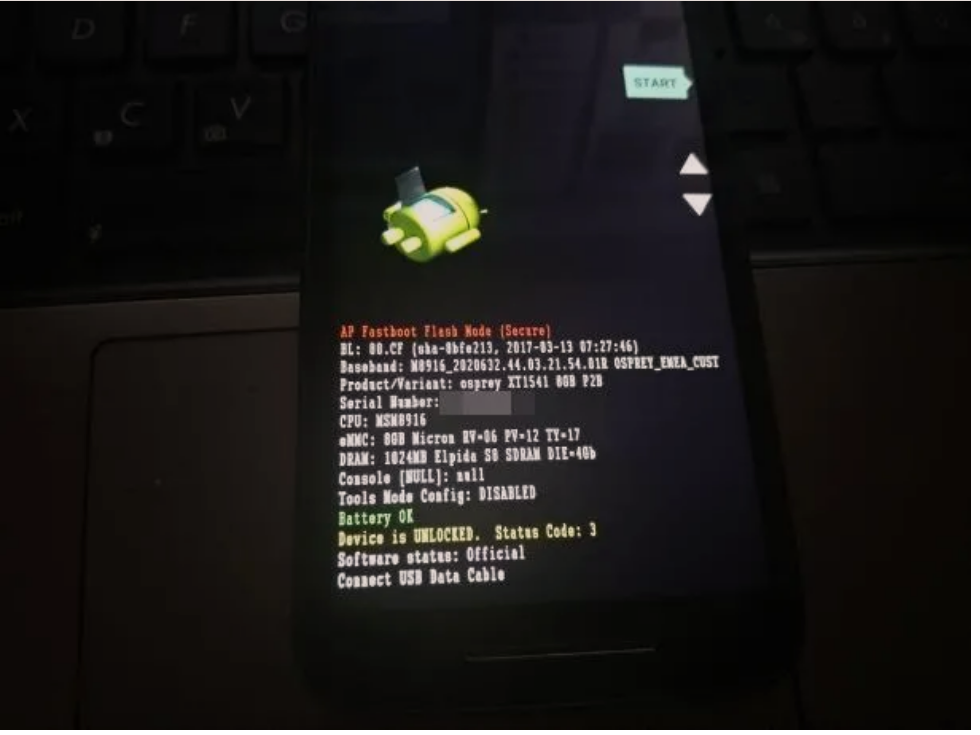
Pasi të jetë zhbllokuar bootloader, më në fund mund të vazhdoni me falshing te Recovery, një hap thelbësor për të qenë në gjendje të instaloni një Custom ROM në pajisje. Ndër Recovery më të zakonshëm është TWRP: për të marrë skedarin që i përshtatet më së shumti smartphone (ose tabletë) në zotërimin tuaj, shkoni në faqen që ju lidha tani dhe pasi të keni zgjedhur markën dhe modelin e pajisjes tuaj, shkarkoni file immagine della recovery që është i përshtatshëm për ju.
Ju lutemi të kushtojini vëmendje të këtij hapi: nese shkarkoni një version të gabuar të Recovery do e conte ne brick pajisjen tuaj.
Në çdo rast, sapo të keni imazhin e rikuperimit, ndezeni atë përmes Fastboot: edhe në këtë rast, hapat që duhet të ndërmerren mund të ndryshojnë nga një pajisje në tjetrën. Në përgjithësi, ajo që duhet të bëni është të rifilloni ekranin e PowerShell të lënë të hapur më parë dhe pasi të siguroheni që telefoni është akoma i lidhur me kompjuterin dhe në modalitetin Fastboot, shtypni komandën fastboot flash recovery recovery.img, duke zëvendësuar recovery.img me rrugën e plotë të imazhit më parë te shkarkuar.
Sapo të përfundojë flash della recovery, mund ta shkëputni pajisjen nga kompjuteri, ta mbyllni atë dhe të mbyllni dritaren PowerShell.
Downgrade i Android
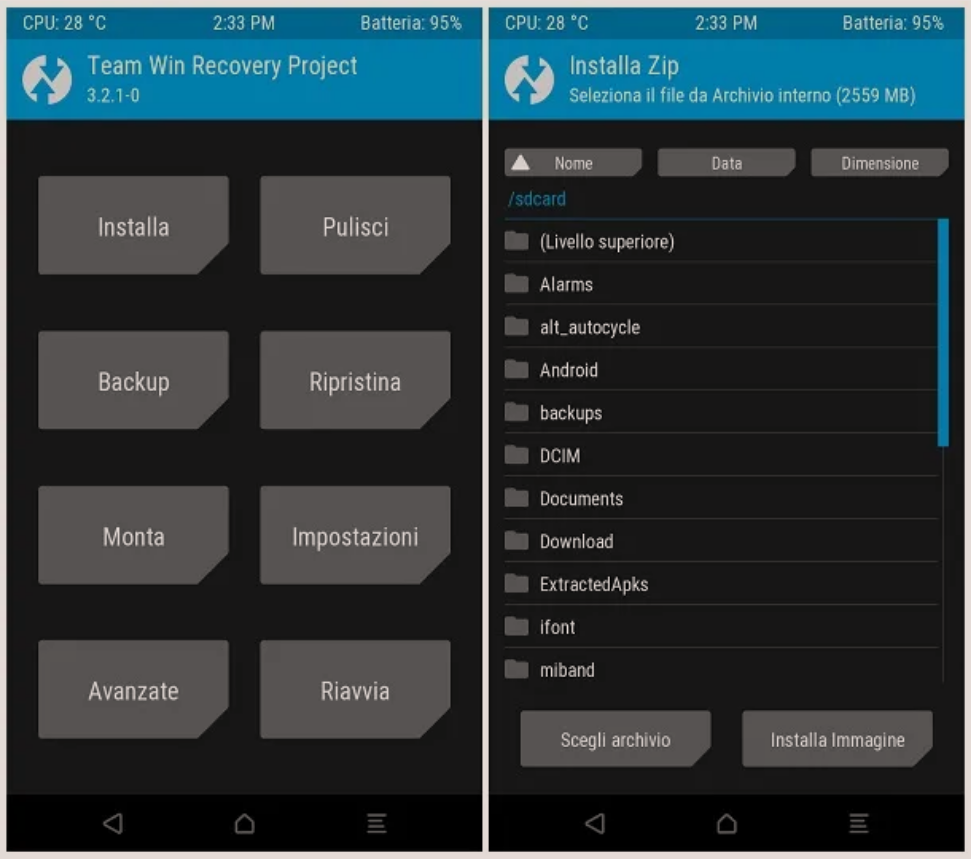
Sapo të ketë përfunduar përgatitja e pajisjes, është koha të shkarkoni një ROM bazuar në versionin e vjetër të Android që jeni të interesuar të merrni. Në Net mund të gjeni shumë ROM të personalizuara të këtij lloji, në formën e një pakete zip: përpara se të shkarkoni ndonjë ROM, sigurohuni që të jetë bërë për modelin e telefonit ose tabletit që keni dhe mbi të gjitha, bazohet në versionin e Android qe ju jeni të interesuar të merrni. Nëse shkarkoni një ROM që nuk është i përshtatshëm për pajisjen tuaj, ju rrezikoni ta coni ne brick dhe kompromentoni në mënyrë të pariparueshme funksionimin e saj.
Vini re se disa ROM nuk integrojnë aplikacionet e Google (Play Store, Play Services, Gmail, etj.) Si parazgjedhje: në këtë rast, duhet të merrni skedarin gapps.zip që i përshtatet më mirë ROM-it dhe pajisjes tuaj.
Në çdo rast, pasi të keni identifikuar ROM-in tuaj të interesit, duhet ta kopjoni atë në memorien e pajisjes Android dhe pastaj ta flash-oni përmes recovery të instaluar më parë. Gjithashtu në këtë rast, hapat mund të ndryshojnë në varësi të llojit të recovery të zgjedhur: më poshtë do t’ju tregoj se si të veproni me TWRP.
- Aktivizoni smartphone-in ose tabletin tuaj në modalitetin e rikuperimit/modalità recovery: përgjithësisht, mund ta arrini këtë duke shtypur dhe mbajtur butonat Power and Volume Up ose Power, Volume Up dhe Volume Down.
- Lidhni pajisjen me kompjuterin përsëri përmes kabllit USB dhe trokitni lehtë mbi butonin Montim që ndodhet në ekranin kryesor të recovery, në mënyrë që të mund të përdorni memorjen e brendshme të pajisjes si një çelës USB.
- Kopjoni në pajisjen Android file.zip që përmban ROM të zgjedhur nga ju dhe paketën që përmban gapps (nëse është e nevojshme).
- Kthehuni në menunë fillestare të recovery, prekni butonin Smonta dhe pastaj butonin Installa.
- Zgjidhni, me një trokitje e lehtë, ROM-in e kopjuar më parë. Nëse keni nevojë të instaloni gjithashtu gapps, shtypni butonin Add More Zip/Aggiungi altri Zip dhe zgjidhni paketën që përmban aplikacionet e Google.
- Në këtë pikë, rrëshqitni në të djathtë në Scorri per installare dhe prisni me durim që të përfundojë procedura.
- Pasi të përfundojë flashing, prekni butonin Clean Cache/Dalvik; Pulisci Cache/Dalvik, rrëshqitni shiritin përsëri në të djathtë dhe kur pastrimi të ketë përfunduar, shtypni butonin Reboot/Riavvia il sistema për të rifilluar pajisjen.
Nëse gjithçka shkoi siç duhet, në fillimin tjetër, smartphone ose tabletë duhet t’ju tregojnë ekranin e parë të konfigurimit të ROM-it të zgjedhur, një shenjë që procedura e ndezjes ishte e suksesshme. Nisja e parë e pajisjes mund të zgjasë më shumë se zakonisht – mos u shqetësoni, kjo është normale.
Keto ishin procedurat qe te rikthesh android ne versionin e meparshem, dmth si para instalimit te ndonje update te pa deshirueshem.